Wprowadzanie dokumentów kosztowych jest możliwe poprzez stronę internetową Comarch ERP XT Start oraz za pomocą aplikacji mobilnych dostępnych na system Android oraz iOS.
Dokumenty kosztowe dostępne są na liście Zakupy. Klikając odpowiednio w opcję „Dodaj” lub w ikonę plusa w aplikacjach mobilnych można wczytać nowy dokument z pliku. Każdy dokument jest automatycznie przetwarzany przez usługę Comarch OCR&KSeF. Aplikacja pozwala na dodanie plików w formacie .jpg, .pdf lub .png o maksymalnym rozmiarze 2 MB.
Dodatkowo w aplikacji mobilnej jest możliwość dodania dokumentu za pomocą zdjęcia – zostanie wówczas uruchomiony aparat umożliwiający wykonanie zdjęcia faktury. Aplikacja zacznie podświetlać proponowany obszar dokumentu na kolor niebieski.
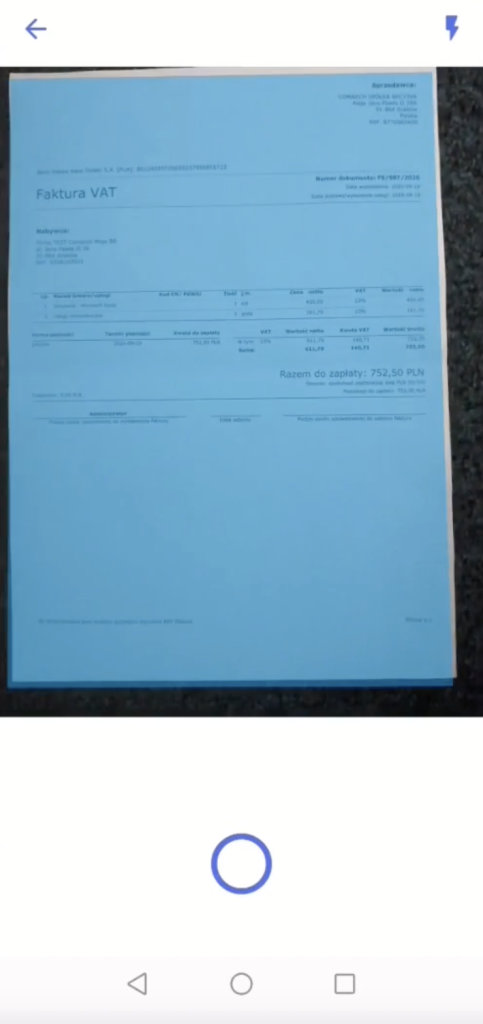
W aplikacji mobilnej po wykonaniu zdjęcia bądź wybraniu pliku dodatkowo można wykonać edycję: zmianę kolorów, odwrócenie czy przycięcie obszaru dokumentu. Jeśli zdjęcie jest gotowe, można przejść do kolejnego kroku.
Podczas odczytu dokumentu rozpoznawane są następujące dane:
- Numer NIP – po znalezieniu numeru NIP sprzedawcy jest on sprawdzany w rejestrze GUS, po czym na dokument kosztowy przenoszone są dane pobrane z GUS
- Numer dokumentu
- Data wystawienia i zakupu
- Forma i termin zapłaty
- Stawki VAT oraz kwoty
- Numer rachunku bankowego
Jeśli usługa OCR&KSeF rozpozna dane kontrahenta, którego jeszcze nie ma w bazie, jest możliwość zapisania jego karty. Jeśli zapisane dane kontrahenta różnią się, można je zaktualizować. W razie potrzeby jest także możliwość zmiany kontrahenta na innego.
Przy dodawaniu faktury kosztowej poprzez aplikację przeglądarkową Comarch ERP XT Start dokument jest widoczny wraz z rozpoznanymi danymi oraz podglądem dokumentu. Ułatwia to jego weryfikację.
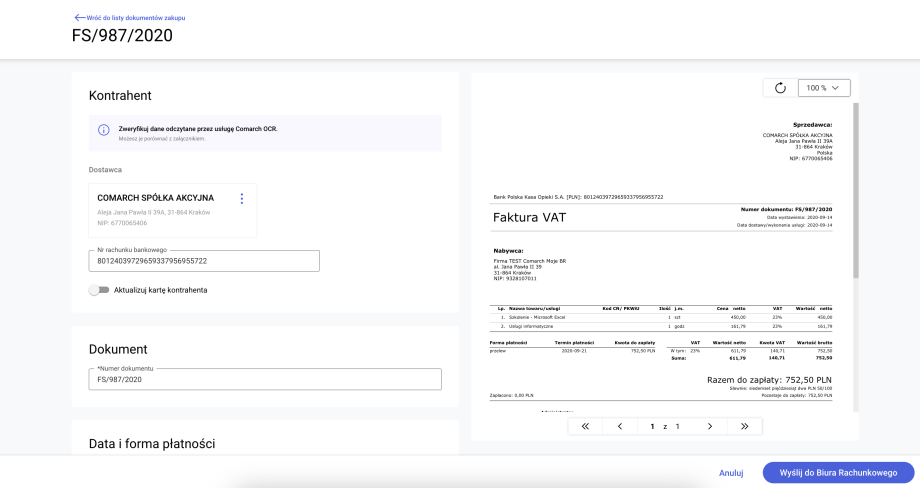
Aby szybko zweryfikować fakturę dodawaną za pomocą aplikacji mobilnej, należy skorzystać z dostępnej zakładki „Załącznik”, na której widoczna jest odczytana faktura.
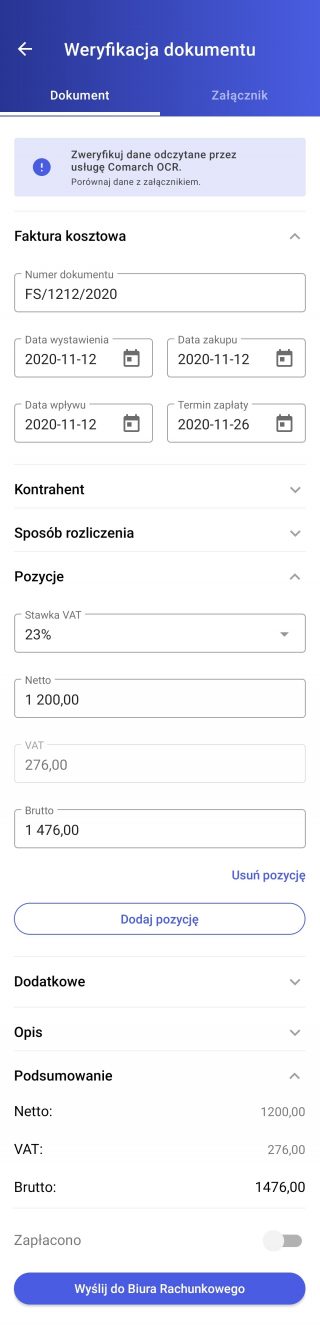
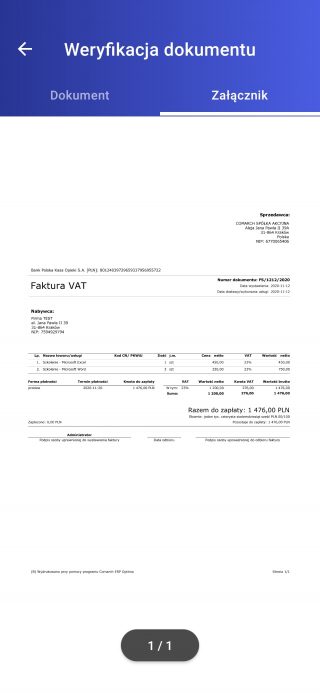
Na dokumentach zakupu warto również ustalić odpowiednie kody JPK_V7 dla danej transakcji, które będą niezbędne do prawidłowego sporządzenia deklaracji VAT w Biurze Rachunkowym (JPK_V7M lub JPK_V7K).
Przyciskiem „Wyślij do Biura Rachunkowego” należy zatwierdzić odczytane dane. Dokument po przesłaniu do Biura Rachunkowego będzie dostępny w trybie do odczytu. W każdej chwili będzie można także podejrzeć załącznik.
Użytkownik w każdym miesiącu może wykorzystać bezpłatnie 20 stron. W razie potrzeby może rozszerzyć ilość stron lub wykupić abonament poprzez sklep Comarch.
Zobacz także:
